Klassifizierung und Extraktion
Überblick
In den Klassifizierung und Extraktion-Einstellungen können Sie:
Die Aufteilung von Dokumenten basierend auf QR-Codes aktivieren
Die Betragsformatierung konfigurieren
Die Tabelle Extraktion einrichten
Die Verarbeitung nicht unterstützter ZUGFeRD-Dateien umschalten
Spezielle Klassifizierungsregeln definieren
Benutzerdefiniert trainierte AI-Modelle überwachen, die im Klassifizierungsprozess verwendet werden
Diese Seite bietet eine detaillierte Erklärung aller verfügbaren Einstellungen.
Zugriff auf die Einstellungen für Klassifizierung und Extraktion
Um auf die Klassifizierung und Extraktion-Einstellungen zuzugreifen, gehen Sie zu: Einstellungen → Verarbeitung von Dokumenten → Klassifizierung und Extraktion
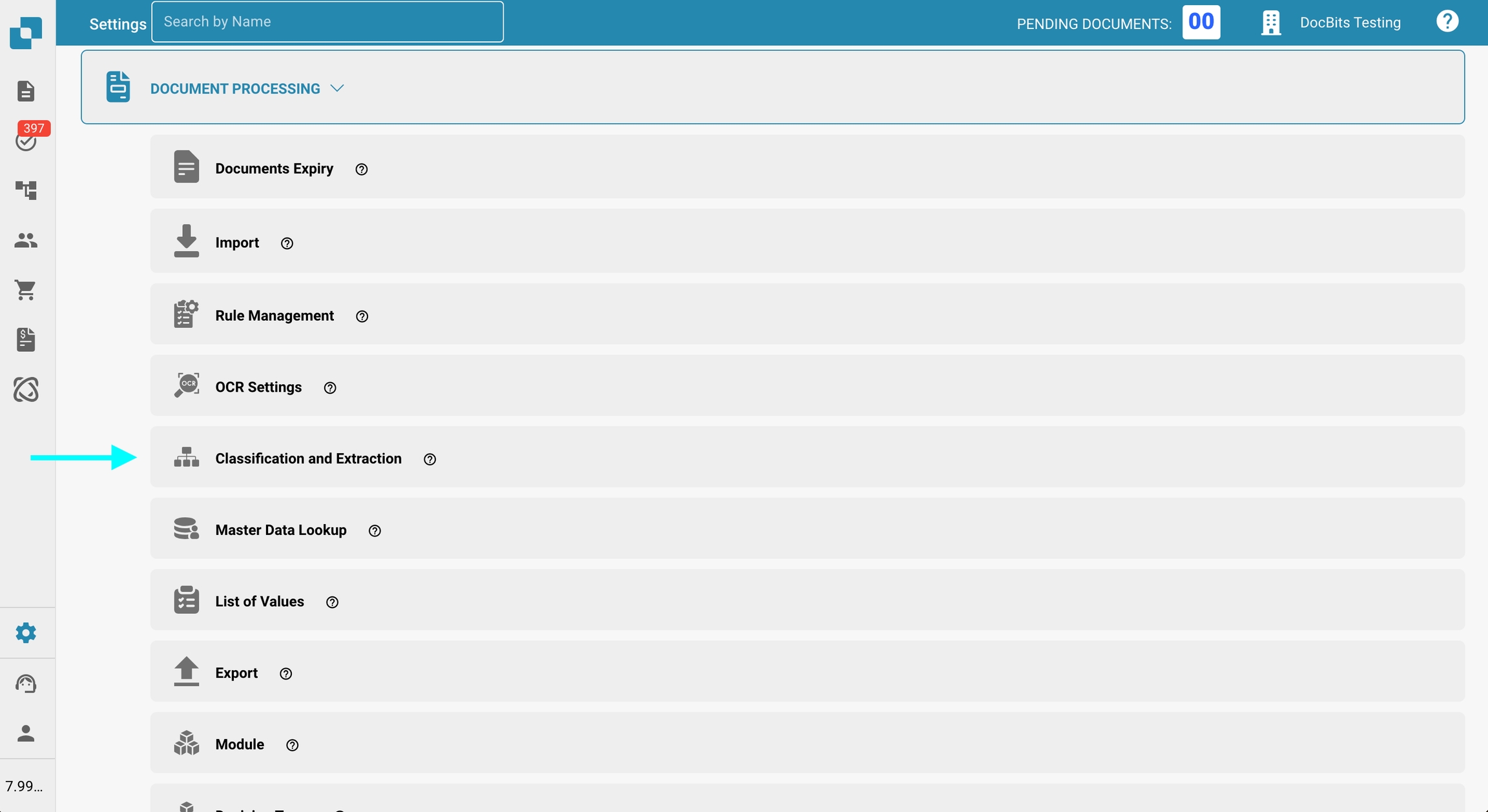
Aufteilung von Dokumenten
Im Abschnitt Aufteilung von Dokumenten können Sie konfigurieren, ob ein hochgeladenes Dokument in mehrere Dokumente aufgeteilt werden soll, sobald auf einer seiner Seiten ein Barcode erscheint.
So aktivieren Sie diese Funktion:
Gehen Sie zum Abschnitt Aufteilung von Dokumenten.
Öffnen Sie das Dropdown-Menü.
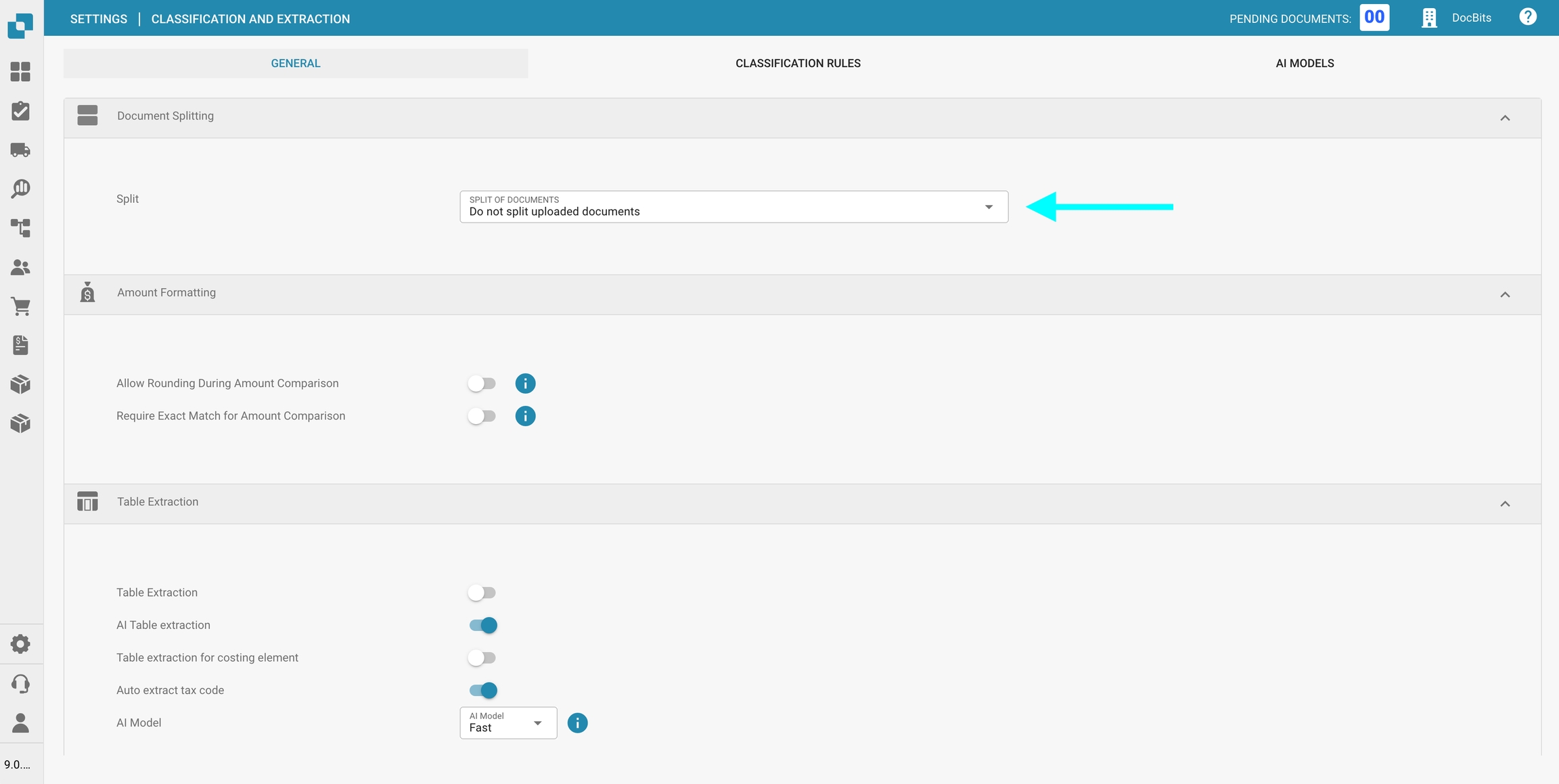
Wählen Sie Aufteilung nach Barcode/QR-Code.
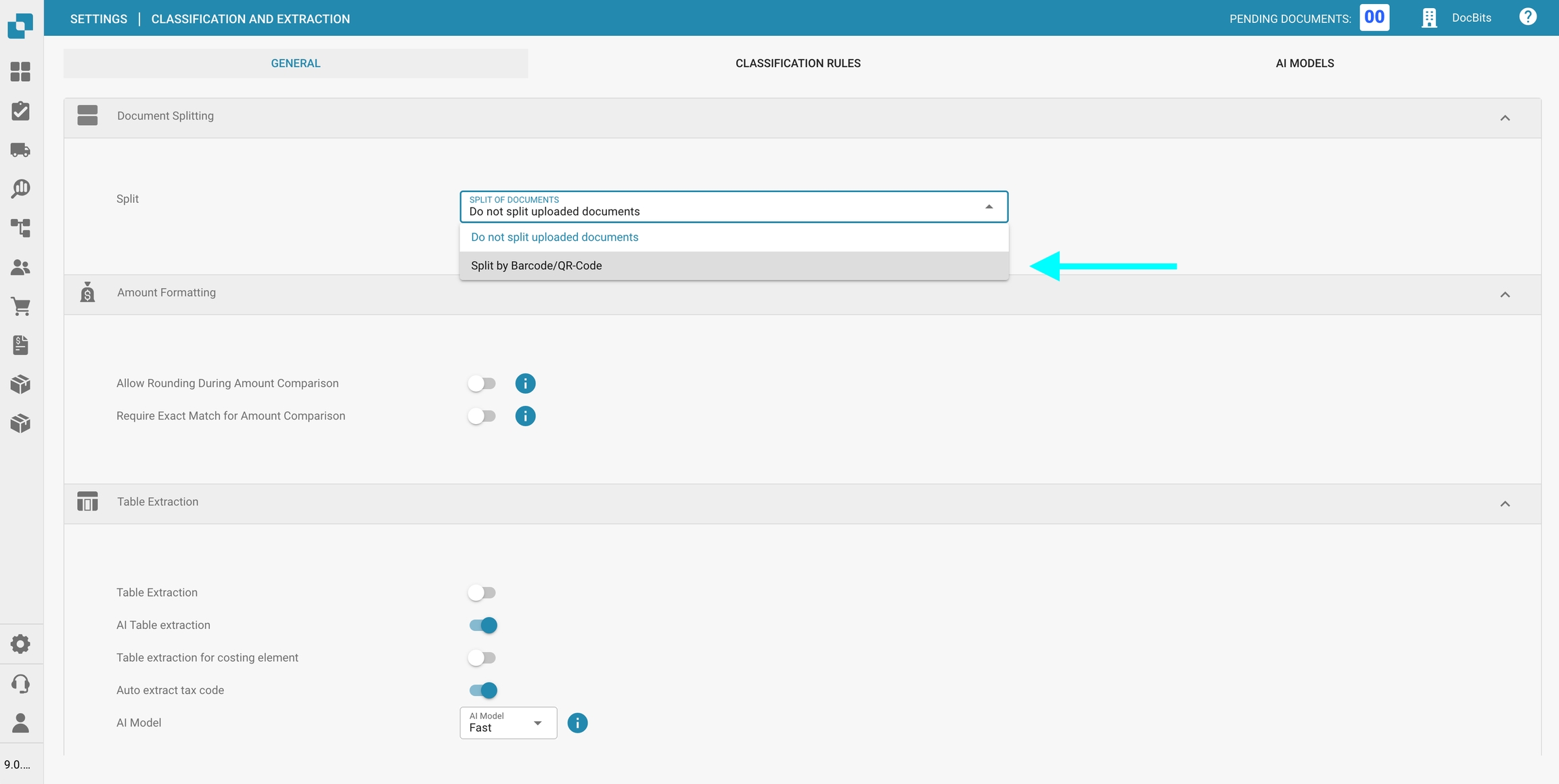
Anschließend haben Sie die Möglichkeit:
Einen oder mehrere zu erkennende Barcode-Typen auszuwählen.
Ein regex-Muster anzugeben, dem der Barcode entsprechen muss, um die Aufteilung von Dokumenten auszulösen.
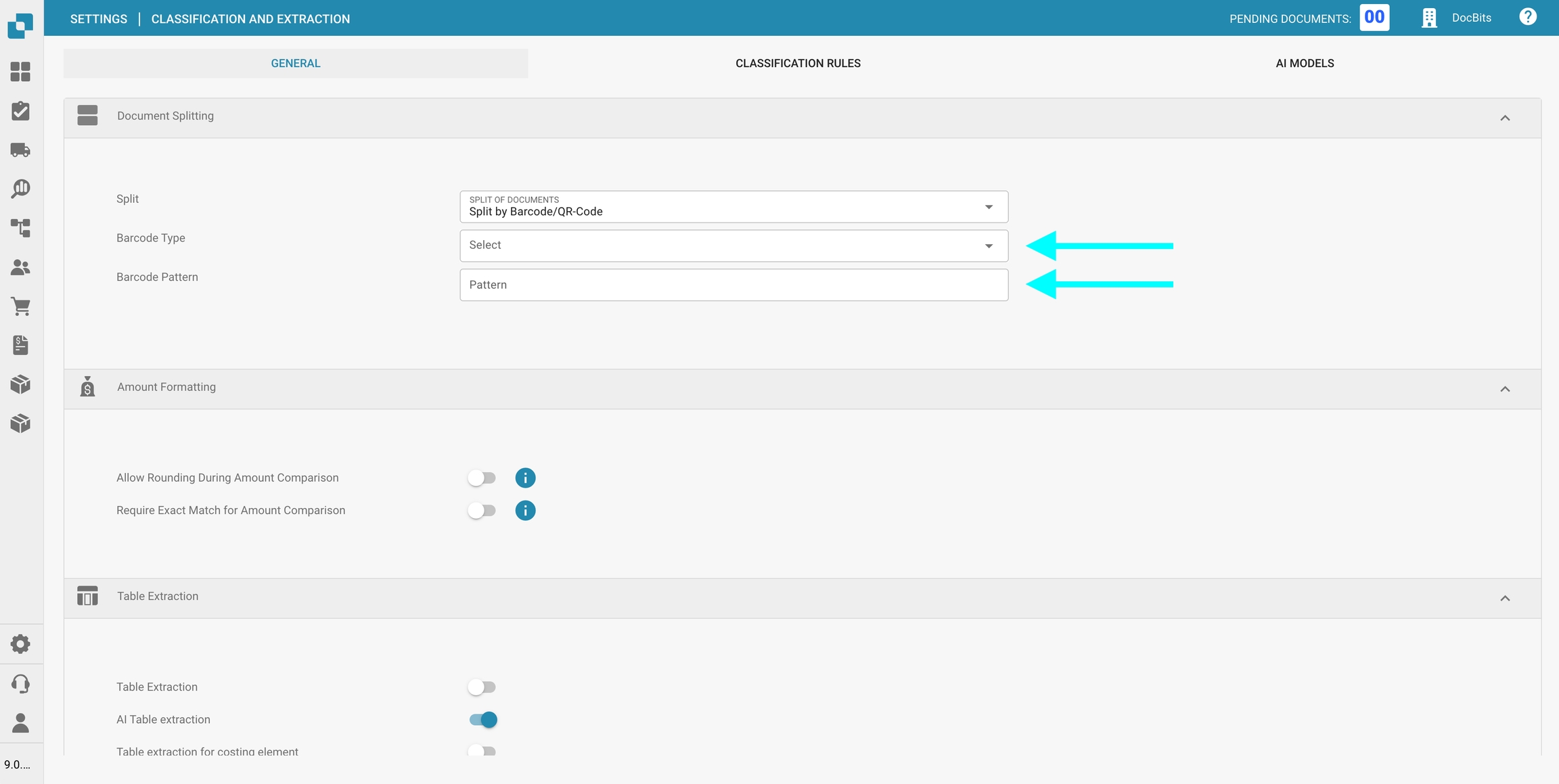
Betragsformatierung
Im Abschnitt Betragsformatierung haben Sie zwei Optionen:
Rundung beim Betragsvergleich zulassen: Ist dies aktiviert, ist beim Betragsvergleich eine Toleranz von ±0.5 zulässig. Ist es deaktiviert, gilt eine Standardtoleranz von ±0.05.
Genaue Übereinstimmung für Betragsvergleich erforderlich: Ist dies aktiviert, müssen Beträge exakt ohne Toleranz übereinstimmen. Ist es deaktiviert, ist eine Toleranz von ±0.05 zulässig.
Hinweis: Nur eine dieser Einstellungen kann jeweils aktiv sein.
Tabelle Extraktion
Sie können Tabellen aus Dokumenten extrahieren, indem Sie entweder Tabelle Extraktion oder AI-Tabellen-Extraktion aktivieren. Eine trainierte Tabelle – ob AI-basiert oder manuell – wird immer einem bestimmten Lieferanten zugeordnet.
Tabelle Extraktion: Aktiviert die manuelle Tabelle Extraktion. Tabellen müssen manuell trainiert werden. Mehr über manuelles Training erfahren Sie hier.
AI-Tabellen-Extraktion: Verwendet AI, um Tabellen automatisch zu extrahieren. Wenn die Ergebnisse nicht genau genug sind, wird empfohlen, für mehr Kontrolle und Training auf die manuelle Tabelle Extraktion umzuschalten.
Tabellenextraktion für Kalkulationselement: Wenn aktiviert, kann DocBits Kalkulationselemente auf Zeilenebene aus Tabellen extrahieren und entsprechend klassifizieren. Ausführliche Erläuterung hier.
Steuercode automatisch extrahieren: Wenn aktiviert, füllt das System automatisch das Feld Steuercode im Validierungsbildschirm aus – vorausgesetzt, ein Steuercode-Feld ist konfiguriert. Weitere Informationen zu dieser Einstellung hier.
AI-Modell: Ermöglicht die Angabe, welches AI-Modell für die Tabellenextraktion verwendet wird. Sie sehen außerdem eine Tabelle mit:
Welche Lieferanten welches AI-Modell verwenden
Ob sie E-Text verwenden
Optionen, um einen Eintrag zu löschen oder die Trainingsdaten zurückzusetzen
Diese Einstellung wird im Detail hier erklärt.
Elektronisches Dokument
Nicht unterstützte ZUGFeRD PDF verarbeiten: Wenn aktiviert, werden nicht unterstützte ZUGFeRD-Versionen als Standard-PDFs verarbeitet und das eingebettete XML wird ignoriert.
Die Liste der unterstützten ZUGFeRD-Versionen finden Sie hier.
Klassifizierungsregeln
Im Abschnitt Klassifizierungsregeln können Sie spezifische regex-Muster und Kriterien definieren, um dem System zu helfen, Dokumente während der Verarbeitung automatisch zu klassifizieren.
Um auf diesen Abschnitt zuzugreifen, klicken Sie oben auf der Seite auf den Tab Klassifizierungsregeln.
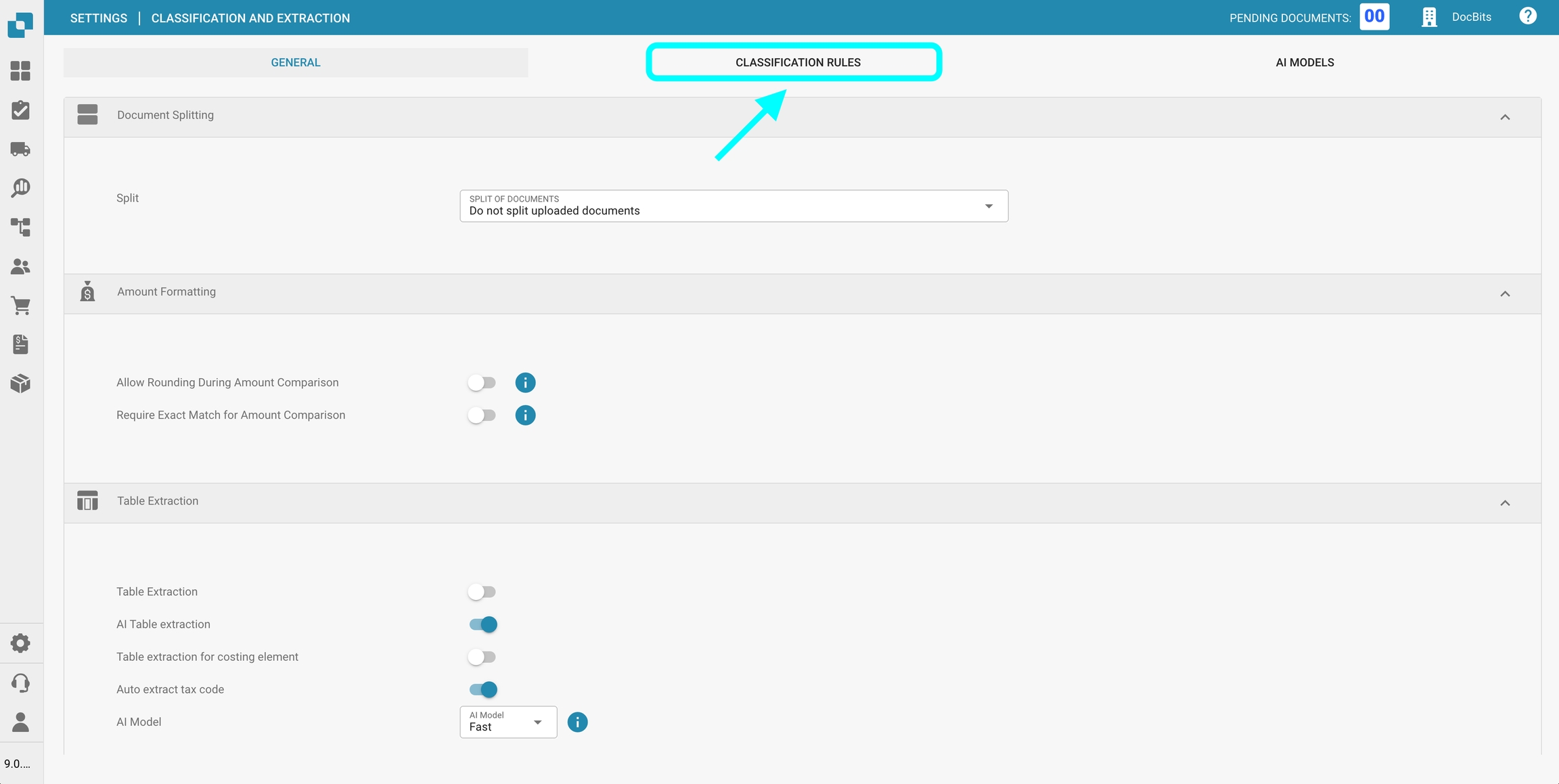
Neue Klassifizierungsregel hinzufügen
So erstellen Sie eine neue Regel:
Klicken Sie oben rechts auf Hinzufügen.

Füllen Sie die folgenden Felder aus:
Muster: Das regex-Muster, nach dem das System suchen soll, um die Klassifizierung auszulösen.
Typ: Wo nach dem Muster gesucht werden soll (z. B. Barcode).
Unterorganisation (optional): Geben Sie an, für welche Unterorganisation die Regel gilt.
Dokumenttyp: Definieren Sie den Dokumenttyp, der zugewiesen werden soll, wenn das Muster gefunden wird.
Unterdokument Typ (optional): Geben Sie einen Untertyp für eine detailliertere Klassifizierung an.
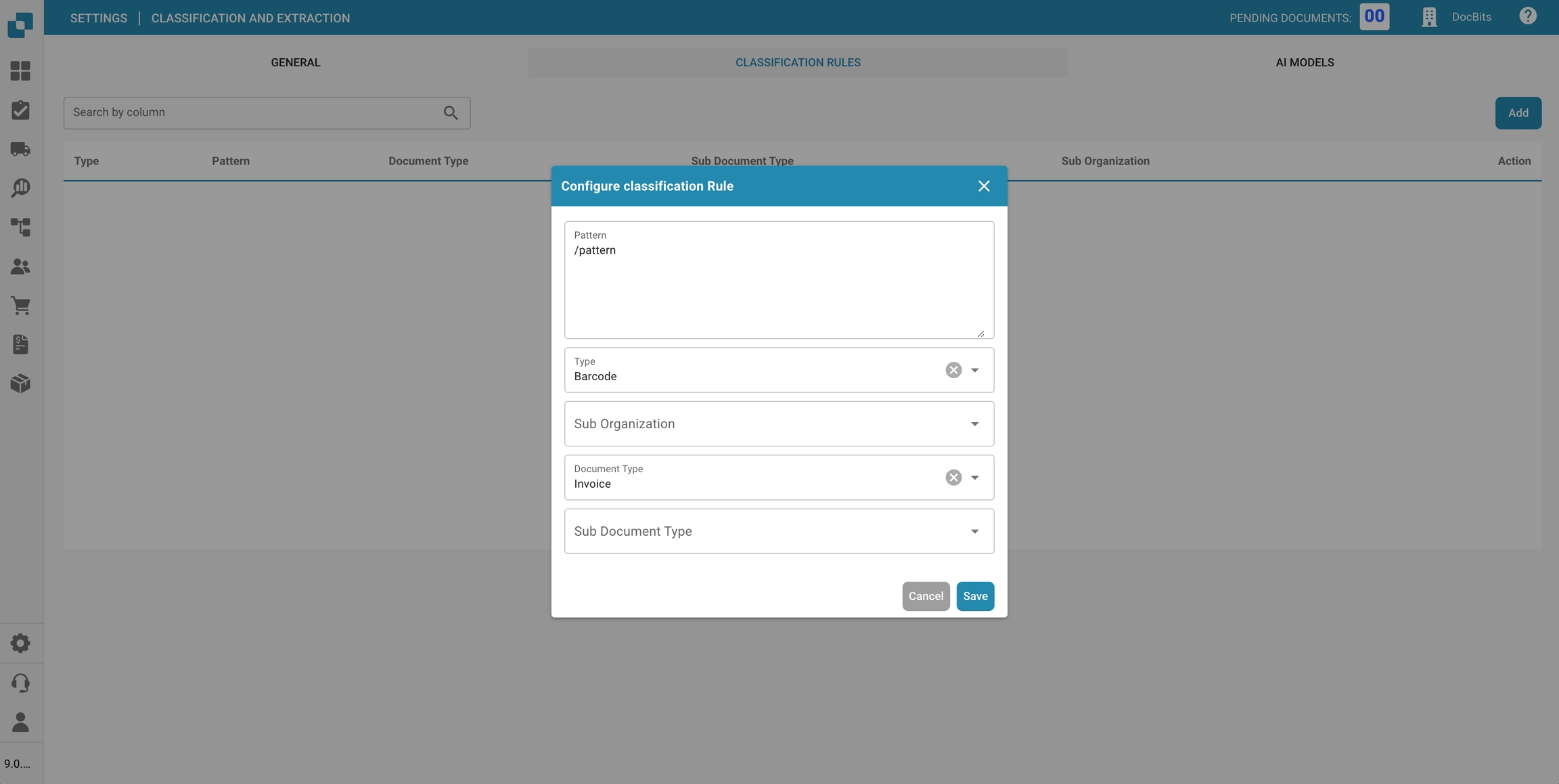
Klicken Sie auf Speichern, um Ihre Klassifizierungsregel zu speichern.
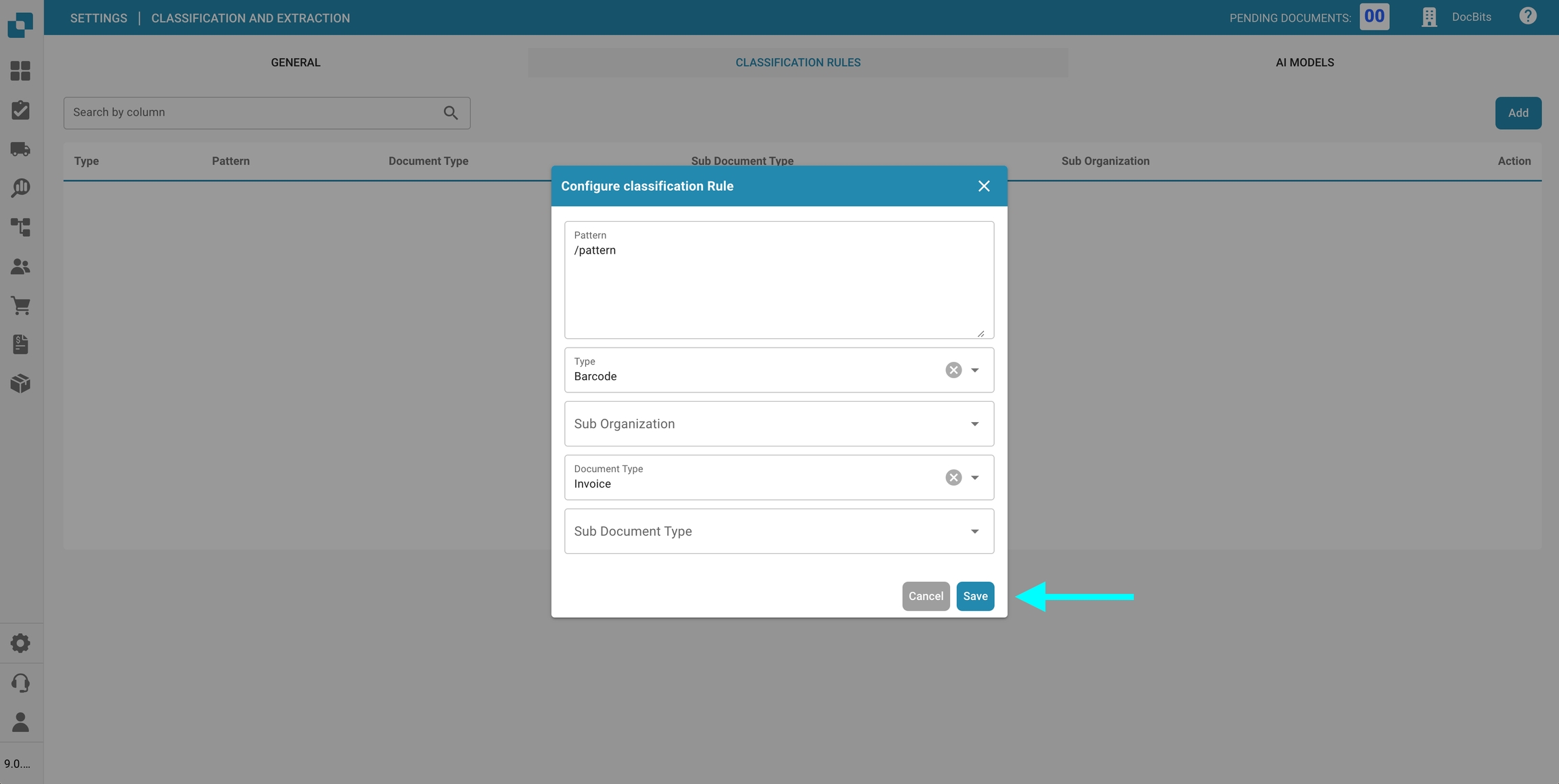
Eine Klassifizierungsregel bearbeiten
So bearbeiten Sie eine bestehende Regel:
Klicken Sie in der Spalte Aktionen auf die drei Punkte.
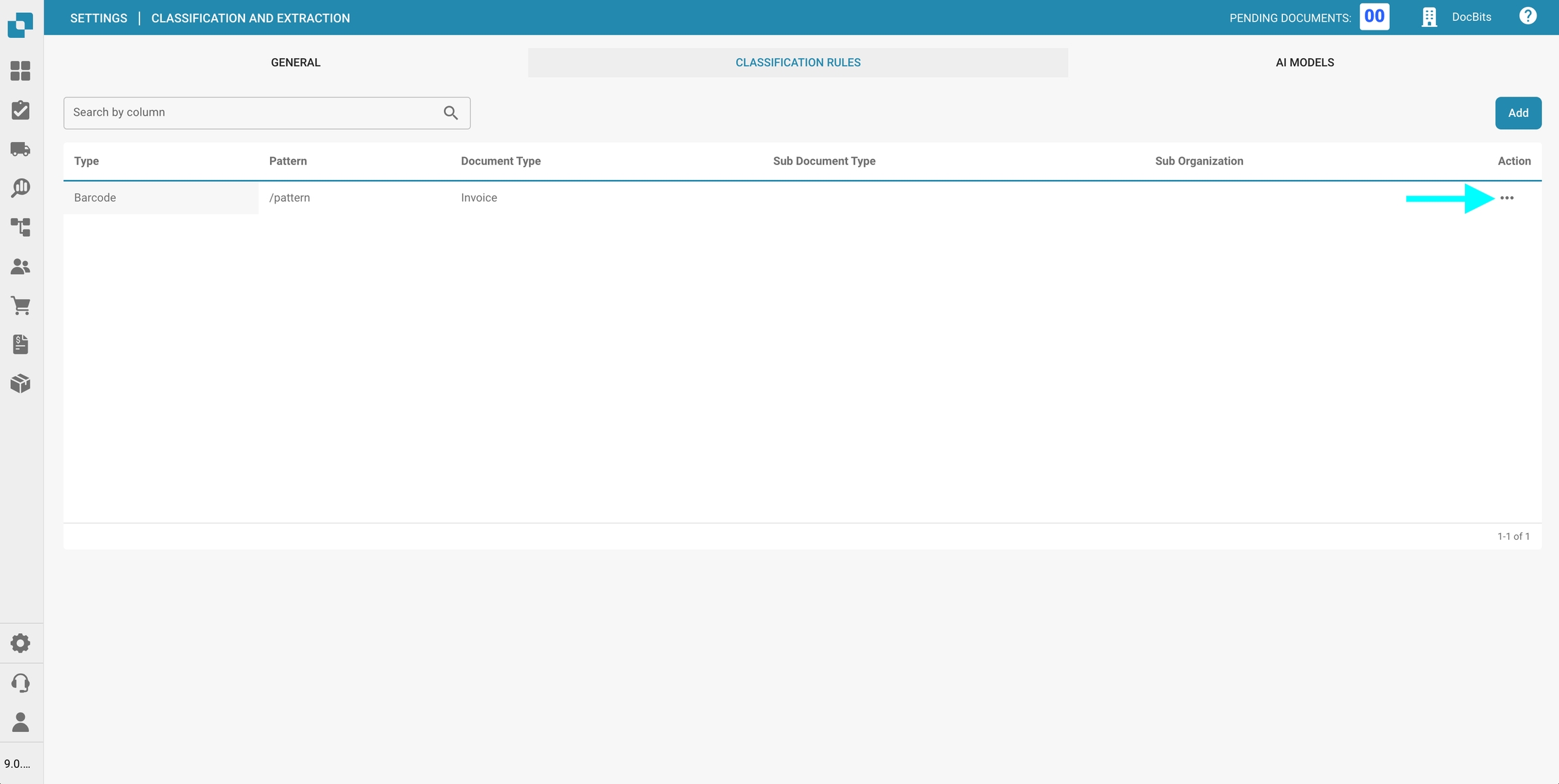
Wählen Sie Bearbeiten.
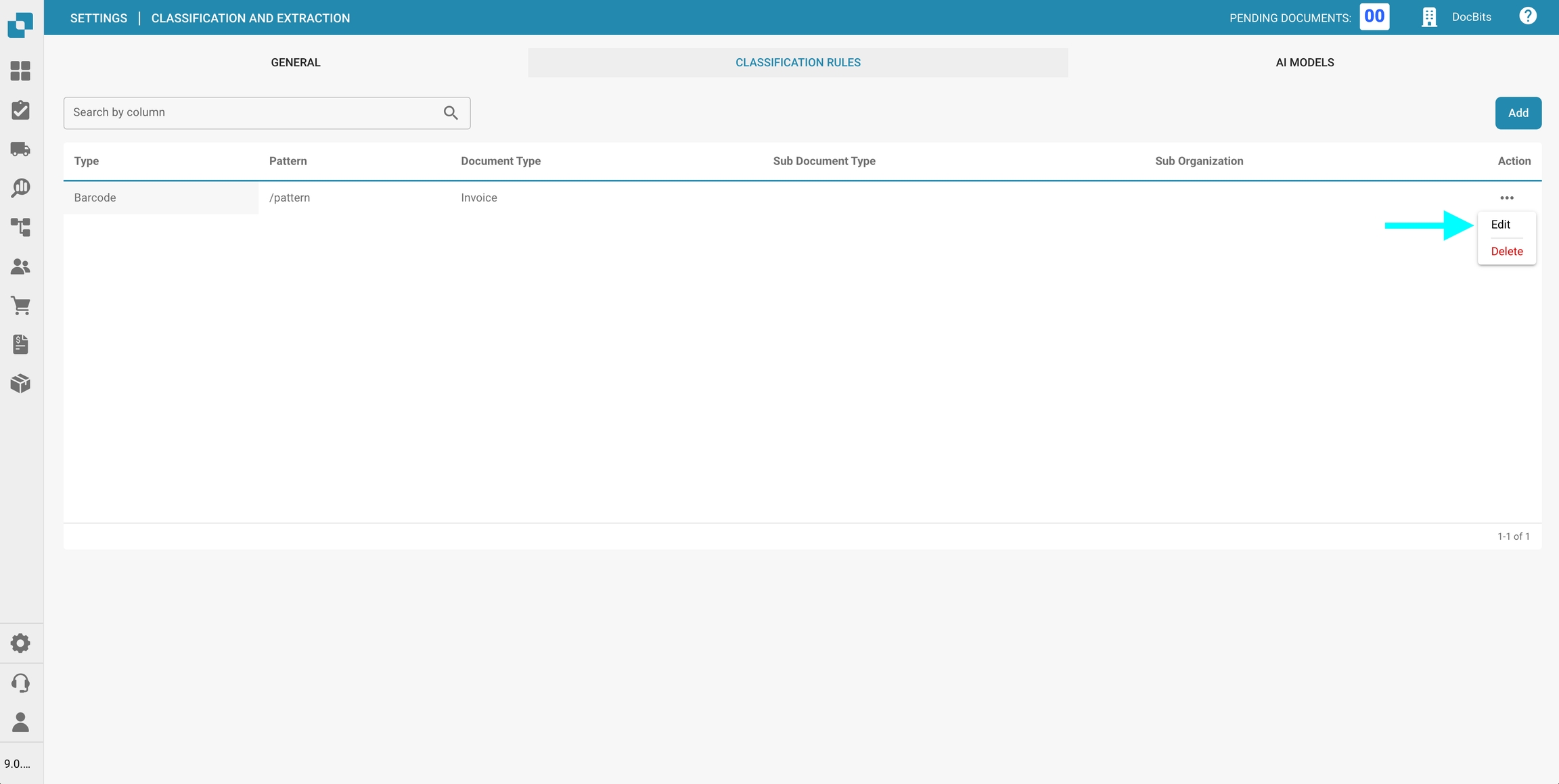
Nehmen Sie die gewünschten Änderungen vor.
Klicken Sie auf Speichern, um die Aktualisierungen zu übernehmen.
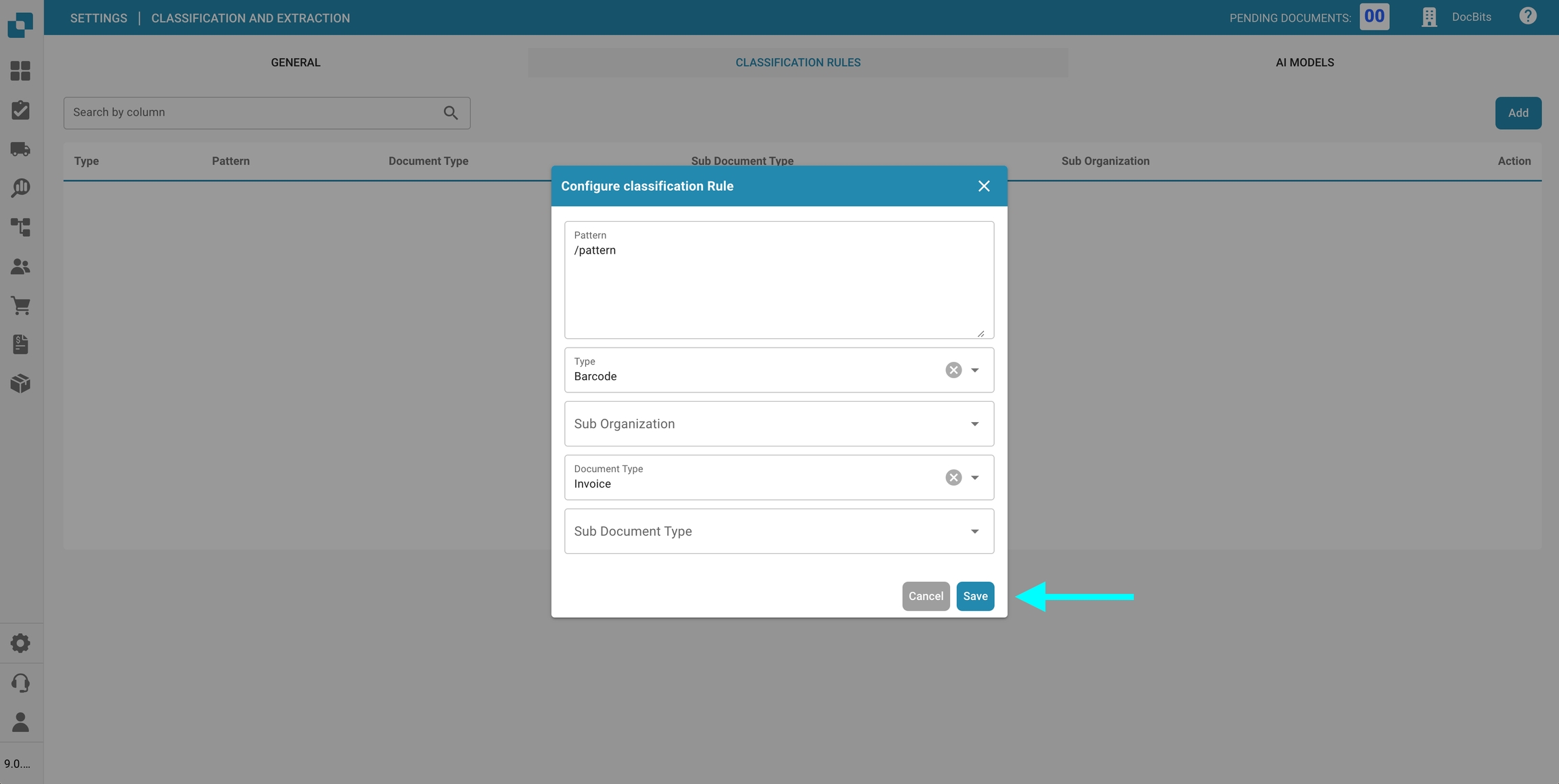
Eine Klassifizierungsregel löschen
So löschen Sie eine Regel:
Klicken Sie in der Spalte Aktionen auf die drei Punkte.
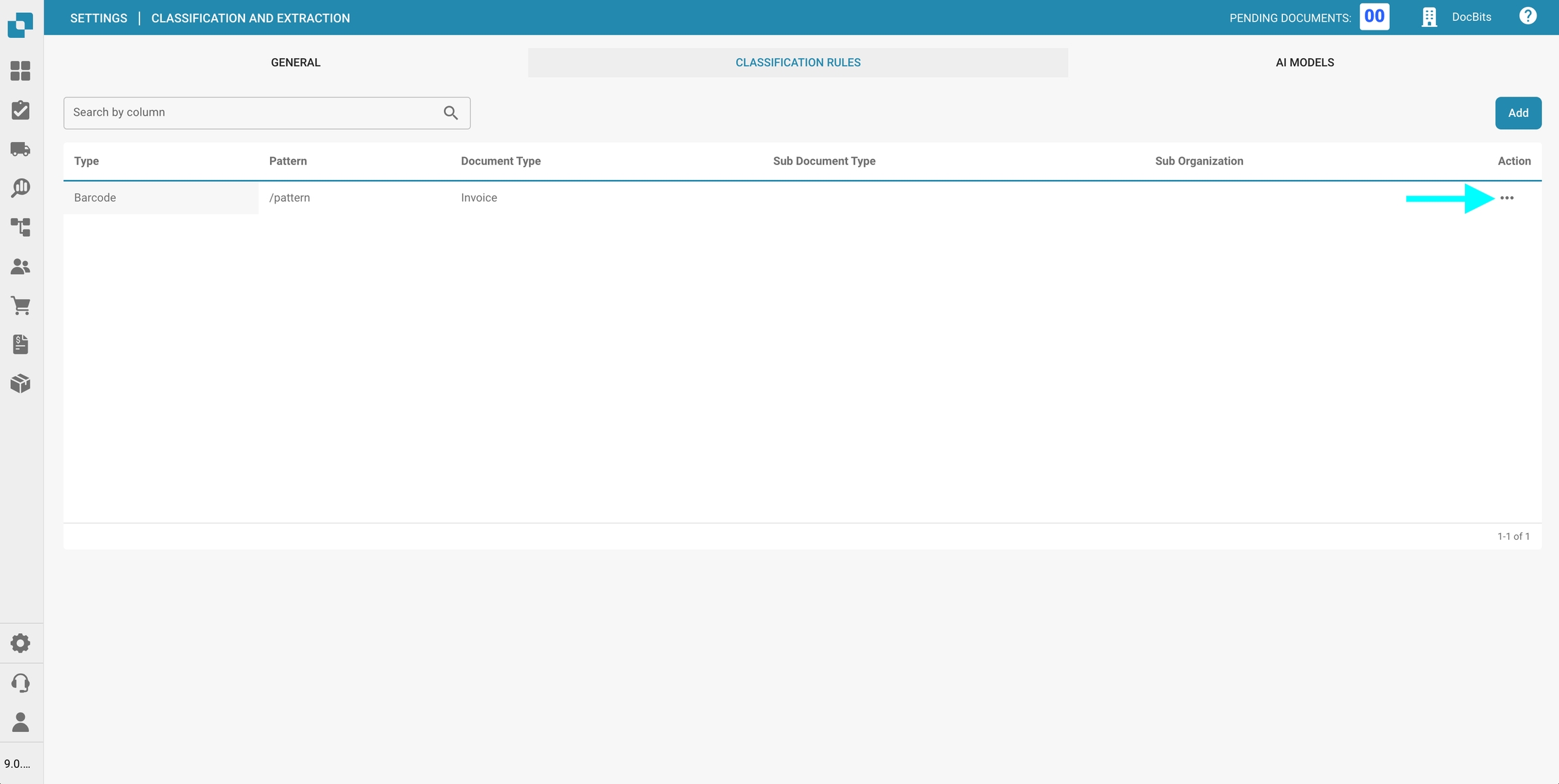
Wählen Sie Löschen.
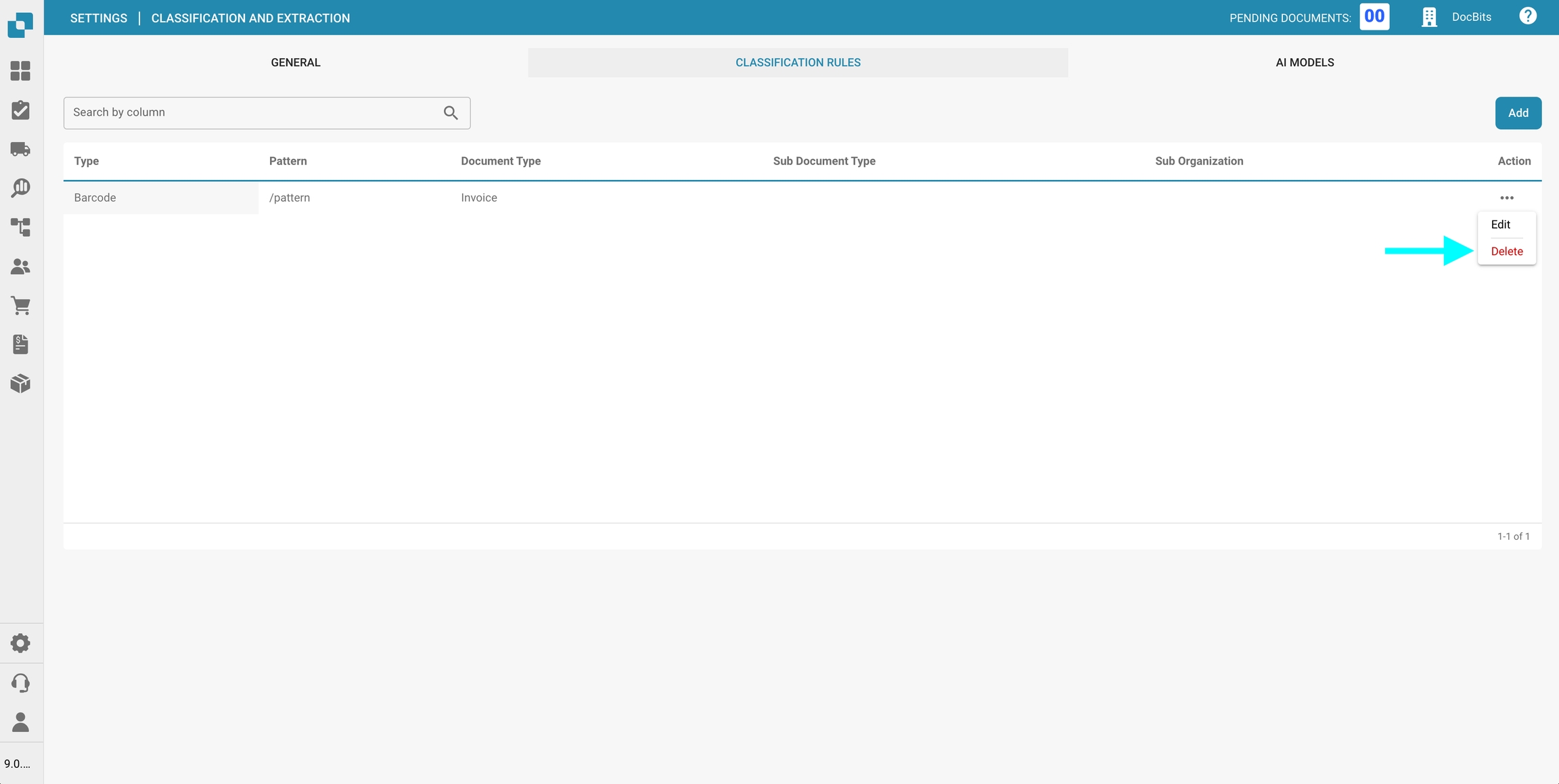
AI-Modelle
Der Bereich AI-Modelle zeigt alle benutzerdefiniert trainierten Modelle an, die speziell für Ihre Anforderungen feinabgestimmt wurden.
Zugriff auf den Bereich AI-Modelle
Um diesen Bereich zu öffnen, klicken Sie oben auf der Seite auf den Tab AI-Modelle.
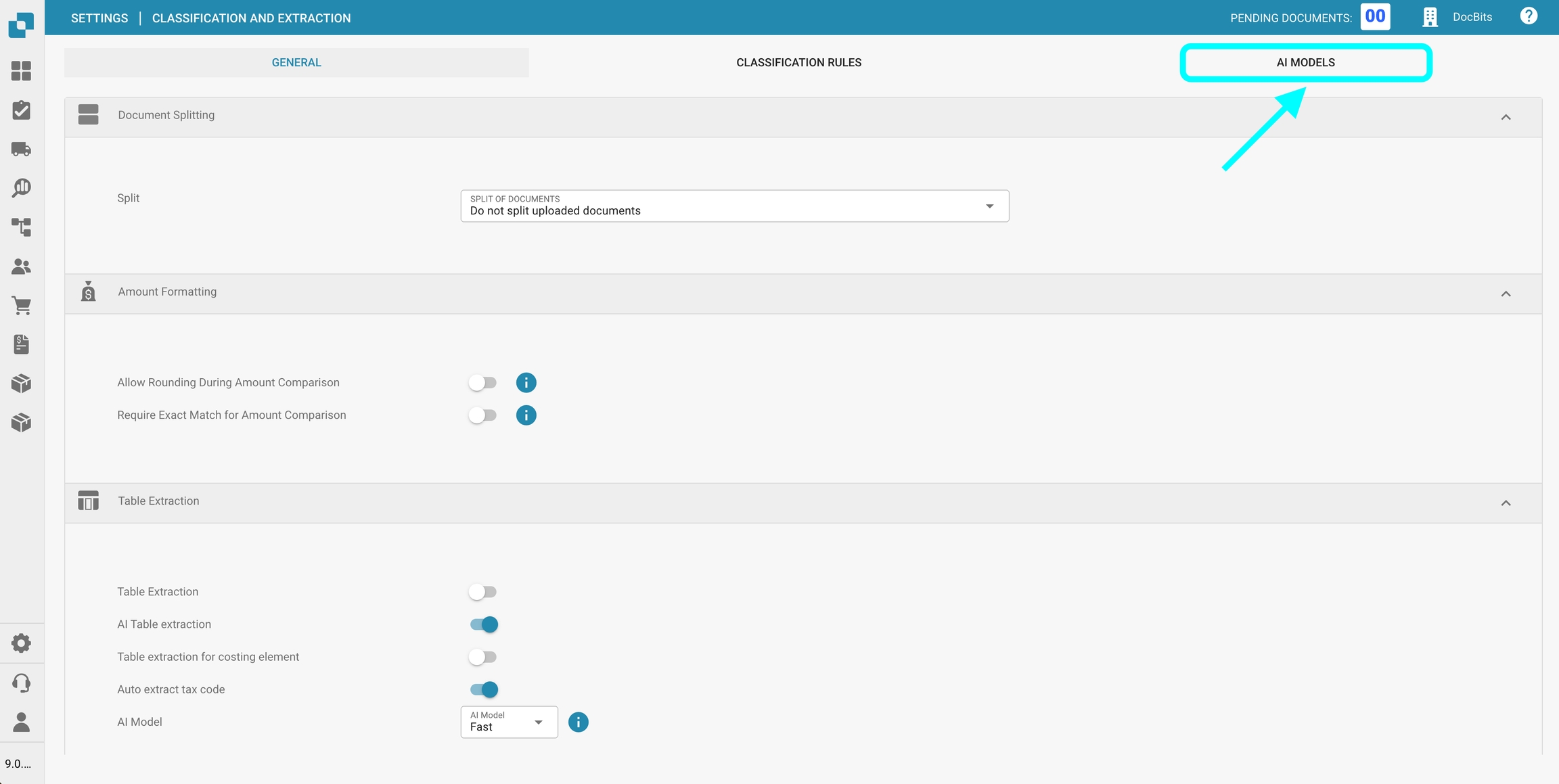
Modellkategorien
Modelle sind in Kategorien organisiert. Unter jedem Kategorienamen wird die Anzahl der enthaltenen Modelle angezeigt. Klicken Sie auf eine Kategorie, um ihre Details anzuzeigen.
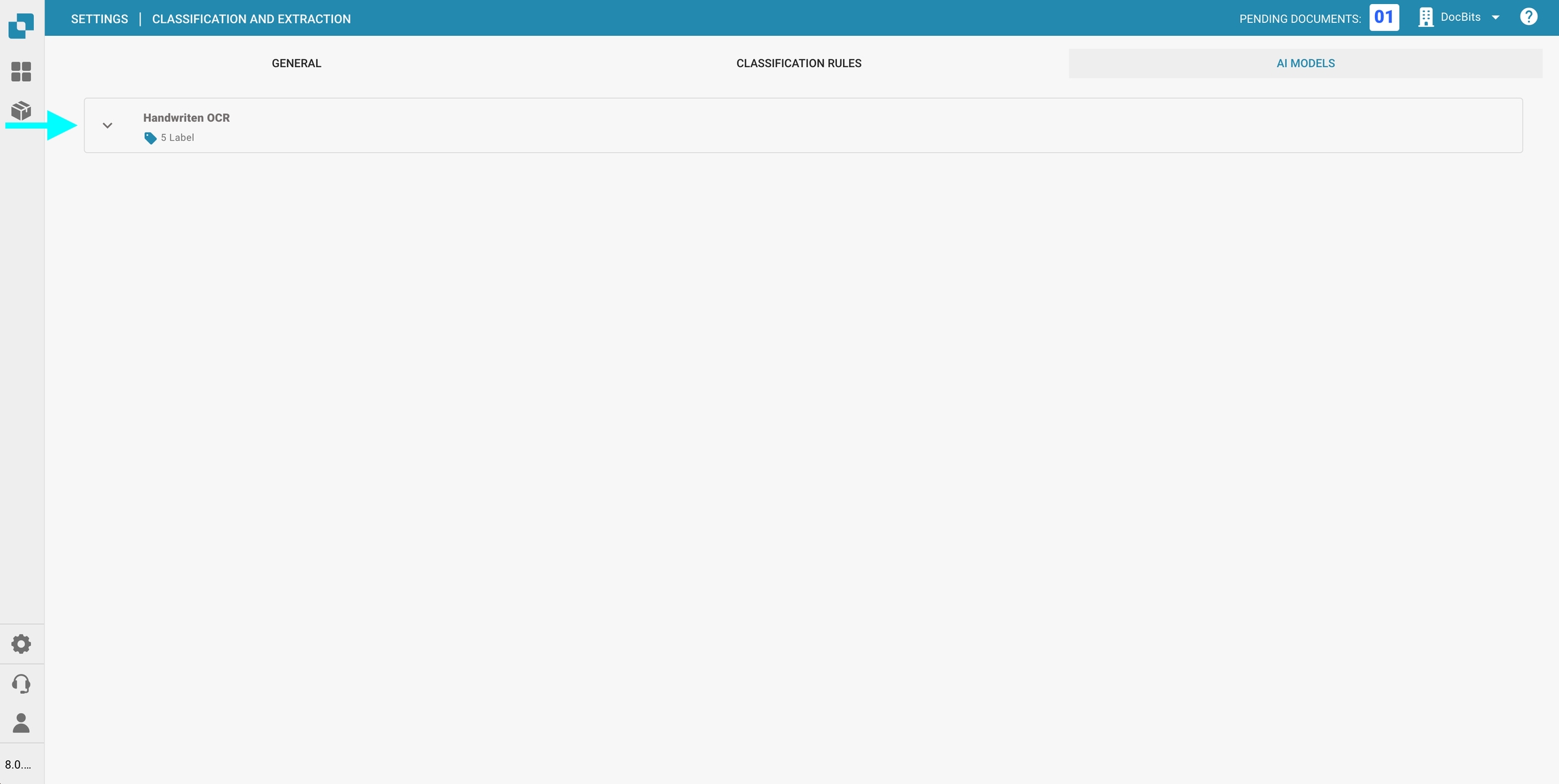
Oben auf der Seite der ausgewählten Kategorie sehen Sie wichtige Informationen zu jedem Modell:
Typ: Der Typ des Modells.
Nur erste Seite: Gibt an, ob das Modell nur die erste Seite eines Dokuments verarbeitet.
Version: Die Versionsnummer des Modells.
Modelltabelle
Alle Modelle innerhalb einer Kategorie werden in einer Tabelle aufgeführt, die folgende Informationen enthält:
Name: Der Name des Modells.
Nächstes Modell: Das Modell, das die Ausgabe des aktuellen Modells weiterverarbeitet.
Dokumenttyp: Der primäre Dokumenttyp, der vom Modell während der Klassifizierung zugewiesen wird.
Untertypen von Dokumenten: Die Untertypen, in die das Dokument weiter klassifiziert wird.
Priorität: Die Prioritätsstufe, die die Position des Modells in der Klassifizierungswarteschlange bestimmt.
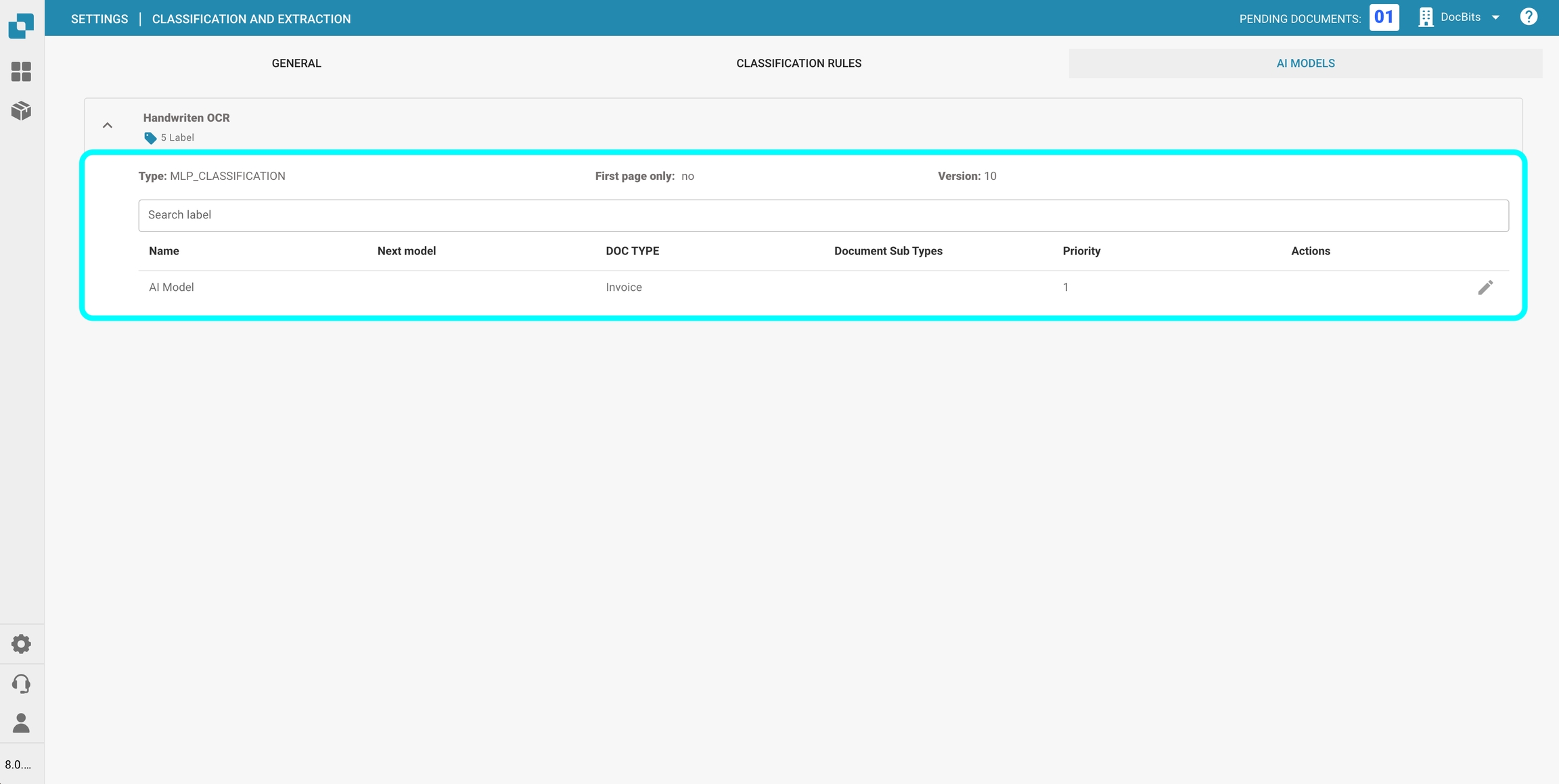
Ein Modell bearbeiten
So bearbeiten Sie ein Modell:
Klicken Sie in der Spalte Aktionen neben dem Modell, das Sie bearbeiten möchten, auf das Stiftsymbol.
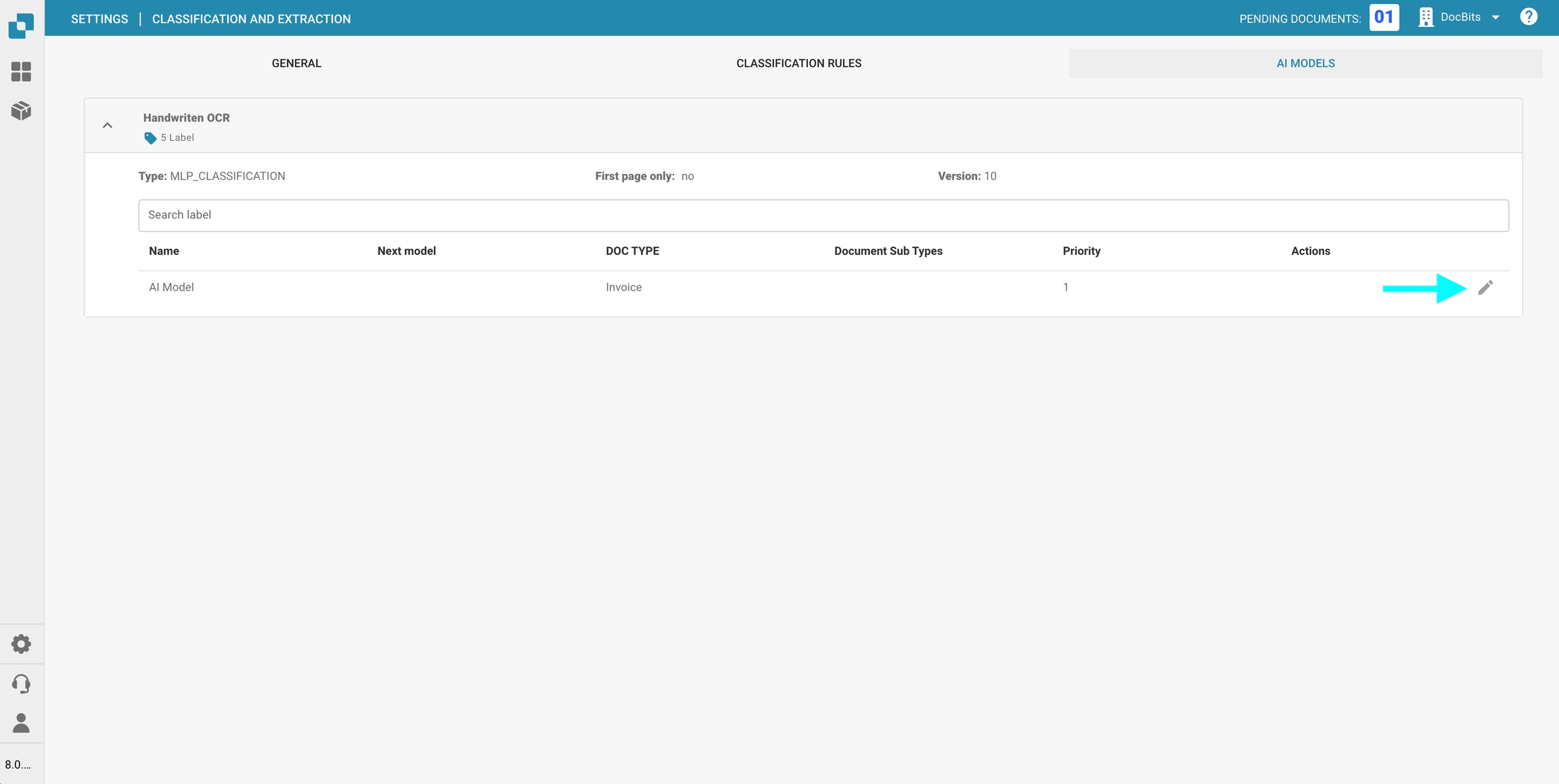
Aktualisieren Sie die verfügbaren Felder:
Nächstes Modell: Wählen Sie das Modell, das die Ausgabe des aktuellen Modells verarbeiten soll.
Dokumenttyp: Wählen Sie den Dokumenttyp, als den das Modell die Eingabe klassifizieren soll.
Klicken Sie auf Speichern, um Ihre Änderungen zu übernehmen.
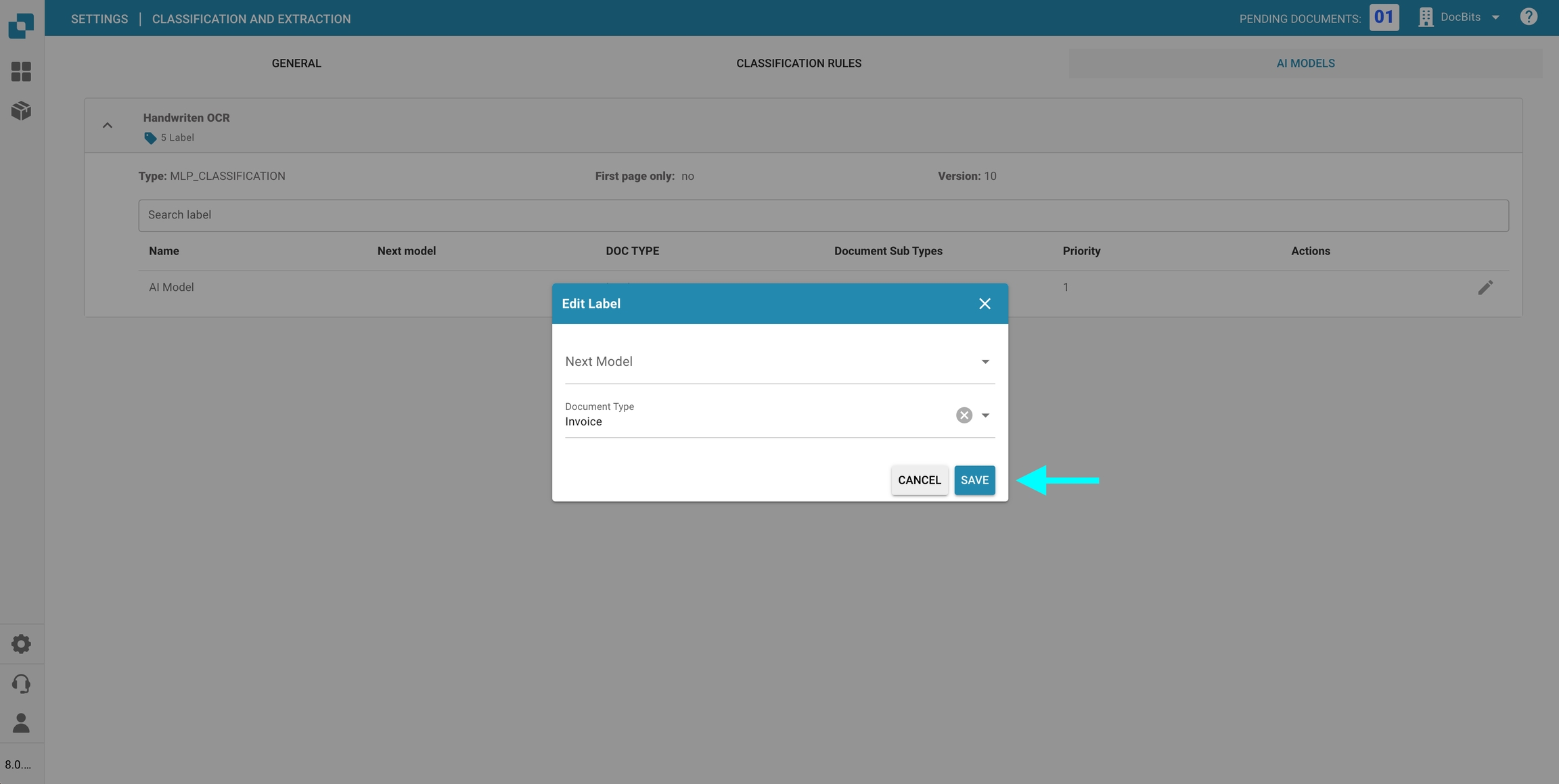
Last updated
Was this helpful?